GImageX怎么用 使用GImageX备份还原系统方法教程
首先,使用 GimageX 对系统进行备份和还原都需要进入 Windows PE 环境下操作,我们建议使用 Win7 及以上内核的 WinPE,它不仅自带 imageX 文件,并且在进行格式化操作时也不会影响分区对齐。启动 GimageX 后,我们主要使用其 “制作映像” (备份系统)和 “应用映像” (恢复系统) 两项功能。
怎样使用 GimageX 备份系统 / 制作 wim 系统镜像:
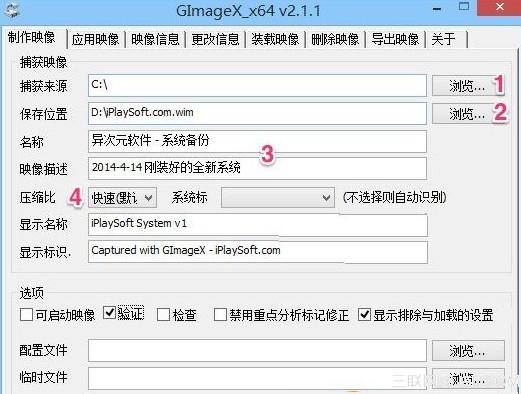
如上图,首先选择将要备份的路径,选择系统盘(一般系统装在C盘),wim镜像保存的路径[2],然后输入备份文件的信息和描述,选择压缩比率,填写显示名称/标识等,最后,如果你是首次备份则选择新建映像[5],如果你之前已经有备份过,则选择增量备份,软件即会开始对系统进行备份了,备份速度因文件大小、机器性能、压缩比有关,不过个人认为速度还是很快的,特别是增量备份的时候。
使用 GimageX 还原恢复系统:
如果你希望获得干净彻底的恢复,首先要在PE系统下对系统盘进行格式化,再继续系统恢复的工作,因为 imageX 是不会自动格式化的。
接下来,只需选择“应用映像”,打开 .wim 格式的备份文件,选择恢复到系统盘的路径,然后按可以选择要恢复的版本,选好要恢复的版本,然后点击选择,并回到上一个窗口点应用按钮即可开始恢复系统了。
赞 (0)

